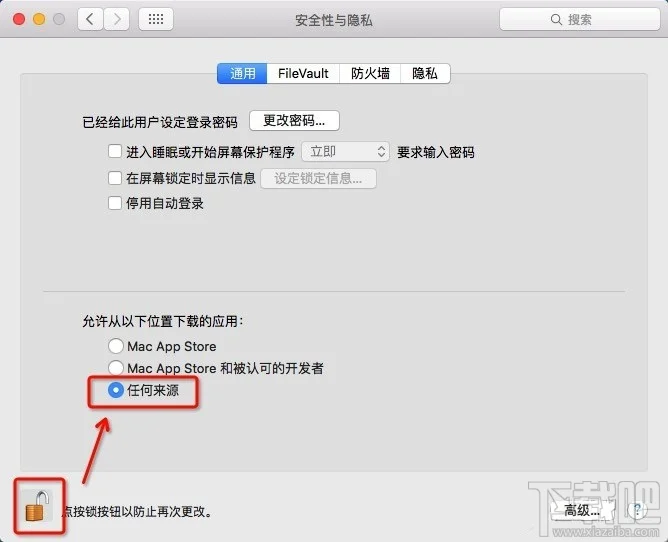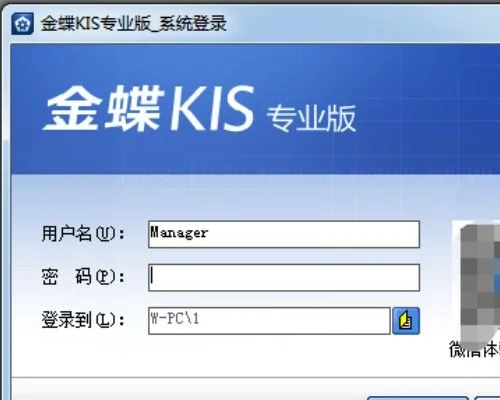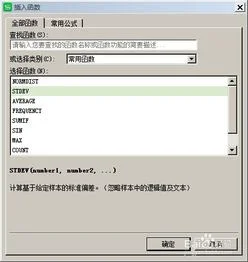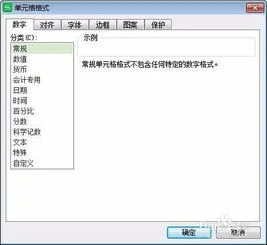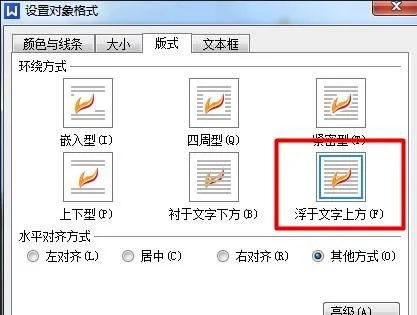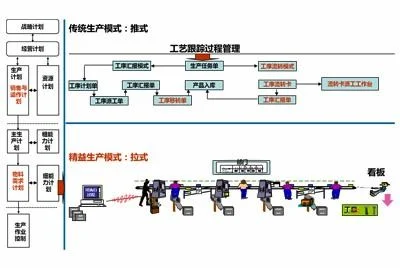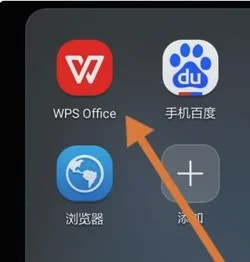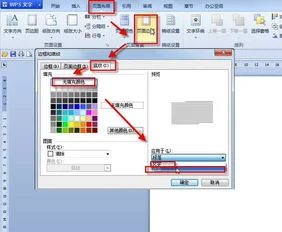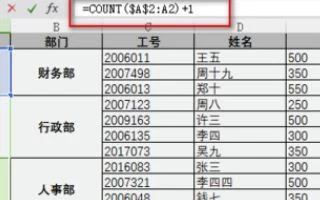1.怎么在手机wps表格中添加图片
大家好,今天小编跟大家分享交流一下在WPS文档使用的过程中如何更好更快的插入文档。插入图片我想大家都会的:先点击“插入”菜单栏;再点击“图片”,最后选择要插入的图片就可以了。在这里就不再啰嗦了,小编要分享交流的是如何批量插入图片和如何批量提取图片。
一、如何批量插入图片:
1、手机图片批量插入:
当我们需要插入手机中的图片时,你还在通过微信、QQ先把图片一张张上传到电脑里面再添加吗?其实WPS文档就自带手机图片插入:
1、首先我们先选择“插入”菜单栏;然后在点击“图片”工具栏旁边的“倒三角”选择“来自手机”;
2、这时在WPS右边的“操作栏”会出现一个二维码,然后通过微信、QQ进行扫码就可以直接把手机的图片上传在文档中了。是不是更方便呢?
2、电脑图片批量插入:
2. 1、首先我们先选择“插入”菜单栏;然后在点击“图片”工具栏旁边的“倒三角”选择“来自文件”;
2. 2、再打开保存图片的文件,按住“Ctrl”一次性选择把要插入的图片都选上,点击“打开”就OK了。
如何批量提取文档中的图片:
当我们需要用到很多其他文档中的图片时,你还在一张张复制粘贴吗?当我们需要很多网站上的图,你还在一张张先保存下吗?其实我们可以更快的处理这些事情:
1、首先我们先打开要用的图片的文档,然后点击“WPS文字”,然后点击“另存为”。当然也可以直接快捷键“F12”调出“另存为”的窗口;
2、然后在这个窗口中选择保存类型“网页文件”,最后点击“保存”就可以了。这样文档中的所有图片都保存到了“.file”文件中。
3、网页上的图片也可以批量保存在文件中:打开要保存图片的文件,然后直接按“Ctrl+S”保存就OK了。然后打开保存的文件,里面就有保存了网上所有的图片。
好了,WPS文档“图片的操作”就分享交流到这了。伙伴们遇到什么问题或者有更好的建议需要补充的,
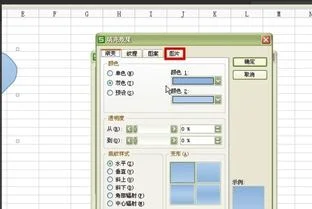
2.Excel表格更换证件照背景颜色方法有哪些?如题
相信很多人一直以来都为证件照底色的事情烦过,去办个事情,这家说要红色底证件照,哪家说要蓝色底证件照。
而很多人对PS又完全不懂,就只能花钱去拍。今天在朋友那里学到了一个小技能,就是使用办公软件Excel给证件照换底色。
非常简单并且非常实用,对于不懂ps的人来说,这个技能绝对是福音。 第一步:打开你的Excel表格。
(注:以下图片如果看不清,可以点击图片放大查看)第二步:点击插入-图片功能,将你要换底色的证件照导进Excel中。第三步:将证件照导入Excel中后,点击图片-格式工具,在最左边有一个“删除背景”功能,点击这个功能。
第四步:当你点击了“删除背景”这个功能之后,就会进入到下面这个页面,此时你将证件照中间的那个方框拉到照片周边,和照片的边缘重合。让你想保存的元素都留在这个框内,系统会自动标记紫红色区域,当你点击保留更改,这些紫红色区域就会删除。
鼠标定到那些白色小圆点上就可以拉了:操作完之后,最终变成下面这个样子:第五步:在上方有三个工具,分别是:标记要保留的区域、标记要删除的区域、保留更改。 ①标记要保留的区域:就是证件照上你要留下的区域就标记一下,系统就不会删除你标记的区域,证件照的衣服部分是我们要留下来的,所以要标记。
因为前面说系统会自动标记这些紫红色区域,一旦你点击保留更改,这些紫红色区域就会被删除,那么我们要删除的只是背景,所以就要把人物的衣服保留下来。 ②标记要删除的区域:就是证件照上你不要的部分做一个标记,然后系统就会把它删除。
因为背景已经被紫红色区域覆盖了,我们就不用去标记它,你点击保留更改系统就会把背景删除。但是我们看到在头发的边缘有一些蓝色区域没有被紫红色覆盖,那么我们就需要使用这个功能来将蓝色部分标记,然后系统就会删除它。
③保留更改:当你确定好你不要的部分和要的部分后,点击这个功能就可以删除背景了。标记完之后就是下面这个样子,然后点击“保留更改”功能。
这样就把背景删除了,然后就把背景换成你想要的颜色。第六步:然后点击插入-形状功能,插入一个长方形。
插入这个长方形要和证件照一样大小,然后填充长方形的颜色,你需要什么颜色的背景就填充什么颜色。 然后点击鼠标右键,找到置于底层-下移一层功能,然后红色长方形就会下移到证件照后面,成为证件照背景。
最终效果:第七步:保存照片,保存照片有两种方法。①直接使用扣扣截图,将扣扣登陆在电脑上,按住Ctrl+Alt+A键就可以截图了。
②鼠标点一下证件照,然后按Ctrl+A、再按Ctrl+C,然后回到微信聊天窗口或者扣扣聊天窗口按再按Ctrl+V就可以直接把换好底色的证件照发出去了。 总结:这个教程是针对那些不会PS,不会任何修图软件的人的。
如果你会PS,那么建议你还是使用ps来换,因为PS更快、更有效。